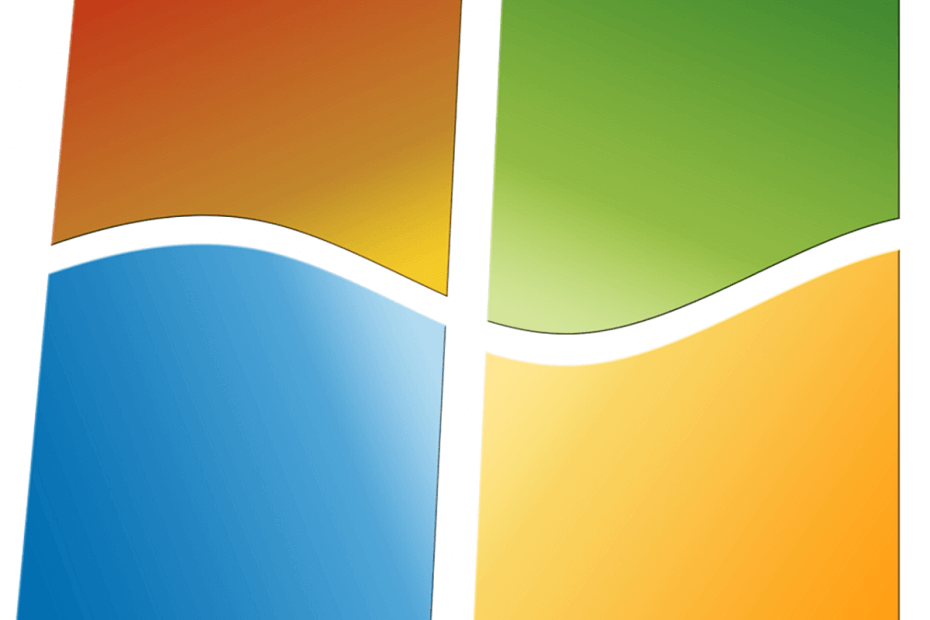Ви можете використовувати засіб налагодження Windows для перегляду файлів дампа BSOD
- Файл аварійного дампа може допомогти вам діагностувати та усунути помилки BSOD на вашому ПК з Windows 7.
- Файл системного дампа створюється, щойно система виходить з ладу, і містить інформацію про пам’ять комп’ютера до помилки.
- Ви можете скористатися цим посібником, щоб знайти файл дампа BSOD на вашому ПК з Windows 7 і переглянути його за допомогою спеціального інструменту.
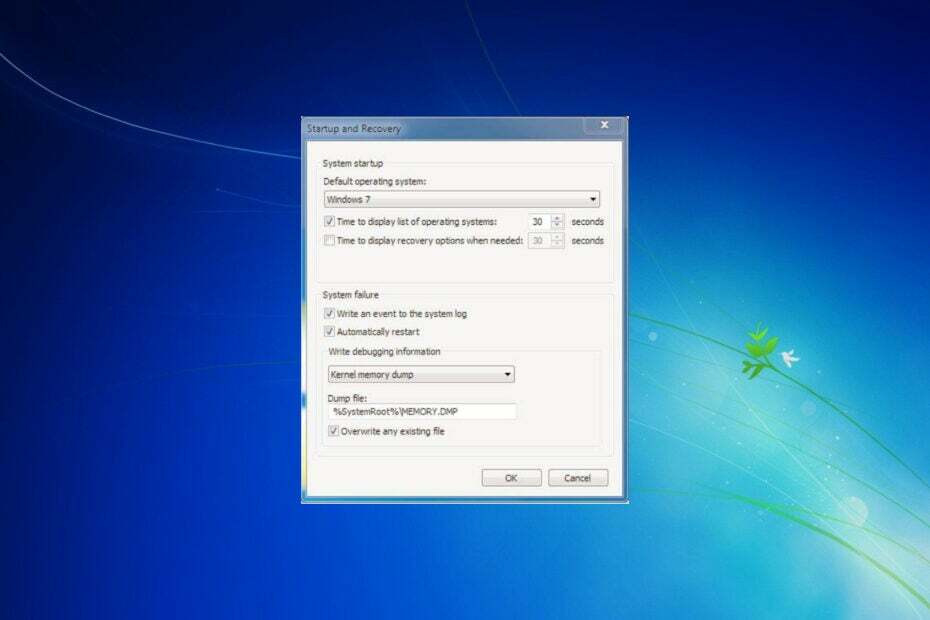
XВСТАНОВИТИ, НАТИСНУВШИ ЗАВАНТАЖИТИ ФАЙЛ
- Завантажте та встановіть Fortect на вашому ПК.
- Запустіть інструмент і Почати сканування щоб знайти пошкоджені файли, які викликають проблеми.
- Клацніть правою кнопкою миші Почати ремонт щоб вирішити проблеми, що впливають на безпеку та продуктивність комп’ютера.
- Fortect завантажив 0 читачів цього місяця.
Windows 7 — стара операційна система, підтримку якої Microsoft припинила у 2020 році. Однак у всьому світі є купа користувачів, які все ще використовують цю ОС з причин, які їм відомі. Помилка BSOD – це неприємна помилка, з якою можна стикатися, оскільки вона робить ваш ПК недоступним.
Якщо ви виникає помилка BSOD у Windows 11, ви можете переглянути нашу статтю. Однак у цьому посібнику ми надамо вам інформацію про те, де можна знайти розташування файлу дампа BSOD у Windows 7.
Що викликає помилку BSOD у Windows 7?
Помилки BSOD, коротше кажучи, помилка синього екрану смерті, можуть виникати часто в системах із старішою версією Windows.
Ви можете зіткнутися з помилкою BSOD через проблему, пов’язану з апаратним забезпеченням, застаріле програмне забезпечення драйвера, вірус або атака зловмисного програмного забезпечення на ваш ПК, конфліктні програми сторонніх розробників, які могли змінити системні файли, тощо
Є кілька найпоширеніших причин, через які ви можете зіткнутися з помилками BSOD у Windows 7:
- Несправність обладнання: якщо ви встановили нову оперативну пам’ять або вставили новий твердотільний накопичувач у свій комп’ютер, то через слабке з’єднання або втрату живлення він може працювати несправно. Апаратне забезпечення може бути зламано, якщо ви перевищите його можливості, що спричинить помилку BSOD на вашому ПК.
- Пошкоджені системні файли: також можуть спрацьовувати помилки BSOD через пошкоджені системні файли. Це може статися, якщо стороння програма змінила деякі налаштування системи або замінила файли DLL.
- Вірусні атаки: наявність вірусів або зловмисного програмного забезпечення часто може спричиняти численні проблеми, однією з яких є помилка BSOD. Ви можете перевірити деякі з Кращі антивірусні засоби для Windows 7.
- Застарілі драйвери пристроїв: якщо драйвери на вашому комп’ютері застаріли, у вашому апаратному забезпеченні виникнуть проблеми зі зв’язком із комп’ютером, що зрештою спричинить помилку BSOD.
- Питання живлення: якщо ви живите свій комп’ютер із змінною напругою, це може призвести до неправильної роботи певного обладнання.
Як я можу знайти розташування файлу дампа BSOD у Windows 7?
- На головному екрані клацніть правою кнопкою миші Мій комп'ютер і виберіть Властивості.
- Праворуч виберіть Розширені налаштування системи.
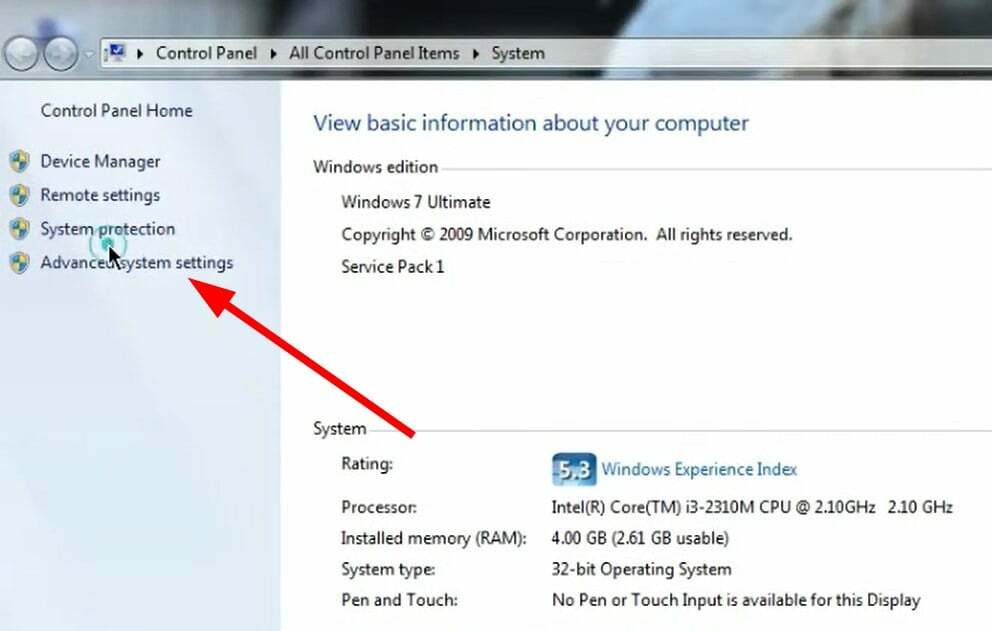
- Переключитися на Просунутий вкладка.
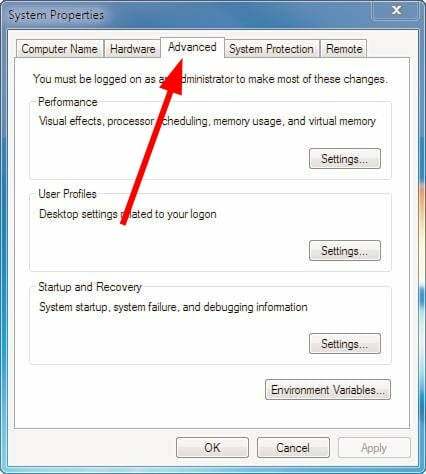
- Під Запуск і відновлення розділ, натисніть на Налаштування.
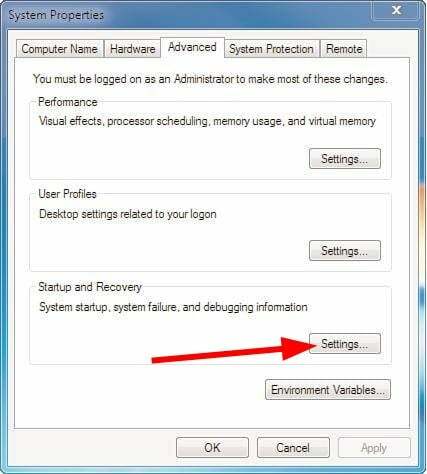
- Якщо під Напишіть інформацію про налагодження вибрано як немає, то вам потрібно вибрати Дамп пам'яті ядра для файлу дампа, який містить всю інформацію для усунення несправностей.
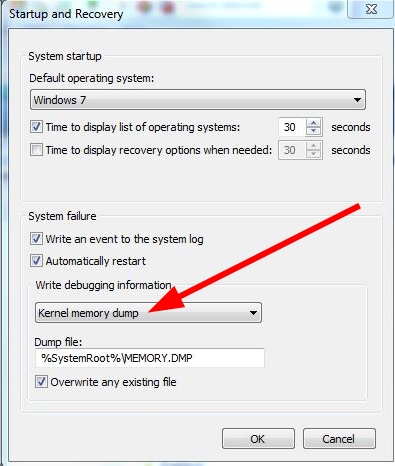
- Файл дампа пам’яті зазвичай знаходиться в %SystemRoot%\MEMORY.DMP із системним коренем зазвичай C:\Windows.
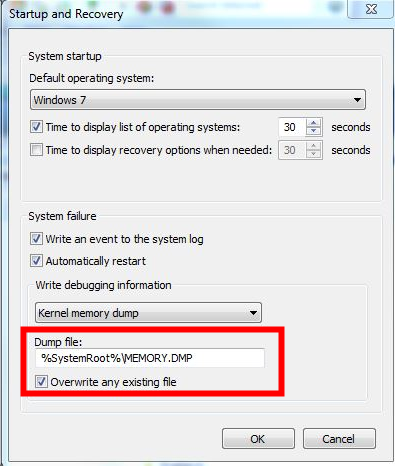
Крім того, якщо ви цікавилися іншою ітерацією, місце розташування також залишається тим самим:
- Розташування файлу дампа BSOD у Windows 10
- Розташування файлу дампа BSOD у Windows 11
- Розташування файлу дампа пам’яті на Windows Server 2016
Як я можу переглянути файл дампа BSOD у Windows 7?
- Завантажте комплект драйверів Windows.
- Відкрийте файл ISO і видобути все.
- Прямуйте до Налагоджувачі каталог.

- Ви знайдете x32 і x64 інсталятор для Інструмент налагодження Windows. Переконайтеся, що встановили правильний.
- Для 64-бітної Windows 7: Запустіть setup_amd64.exe
-
Для 32-бітної Windows 7: Запустіть setup_x86.exe
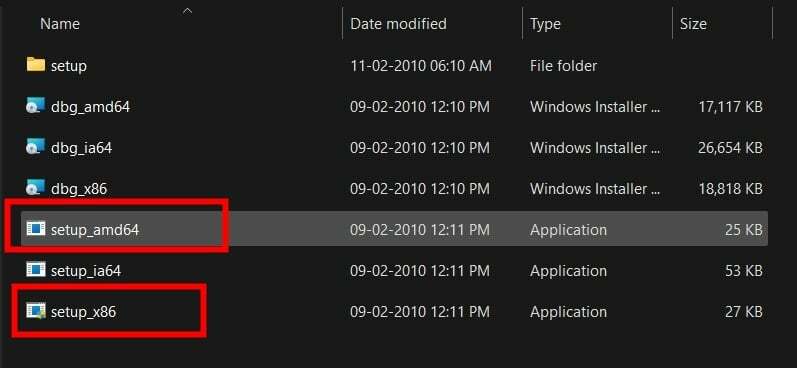
- Після встановлення ВІДЧИНЕНО інструмент WinDBG.
- Створити Нова папка на головному диску.
- Перейменуйте його Символи. Наприклад, C:\Символи.
- Натисніть на Файл.
- Виберіть Шлях до символьного файлу варіант.
- Вставте шлях нижче:
SRVC:\Символиhttp://msdl.microsoft.com/download/symbols - Тепер натисніть на Файл.
- Натисніть на Відкрийте файл аварійного дампа.
- Перейдіть до розташування файлу дампа ядра та виберіть його.
- Rtwlane02.sys BSoD: 5 способів виправити це в Windows 10 і 11
- Помилка BSOD Srv2.sys: причини та способи її усунення
- Fsulgk.sys BSoD: 5 способів виправити це в Windows 10 і 11
- 0x000000c2 Помилка BSoD: 4 способи її виправлення
Це все від нас у цьому посібнику. Якщо ви не любитель досліджувати проблему, але хочете її позбутися, тоді у нас є посібник із переліком купа безкоштовних фіксаторів BSOD це допоможе вам швидко вирішити будь-які помилки BSOD.
Повідомте нам у коментарях нижче, чи допомогли вищезгадані кроки переглянути розташування файлу дампа BSOD у Windows 7 чи ні.
Все ще виникають проблеми?
СПОНСОРОВАНО
Якщо наведені вище пропозиції не допомогли вирішити вашу проблему, ваш комп’ютер може мати серйозніші проблеми з Windows. Ми пропонуємо вибрати комплексне рішення, наприклад Фортект для ефективного вирішення проблем. Після встановлення просто натисніть Переглянути та виправити кнопку, а потім натисніть Почати ремонт.